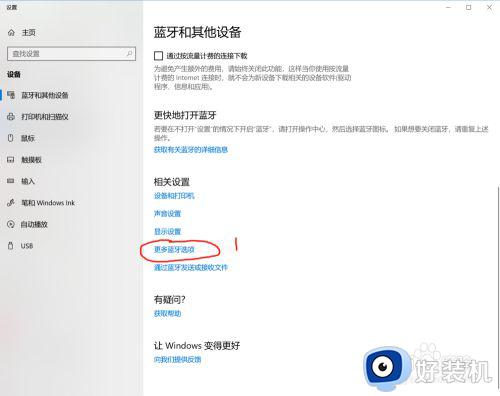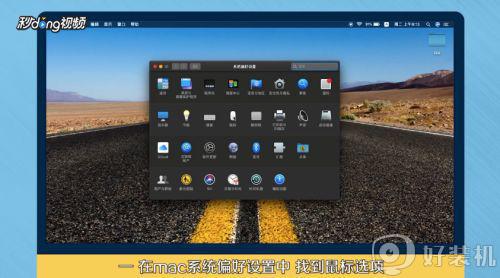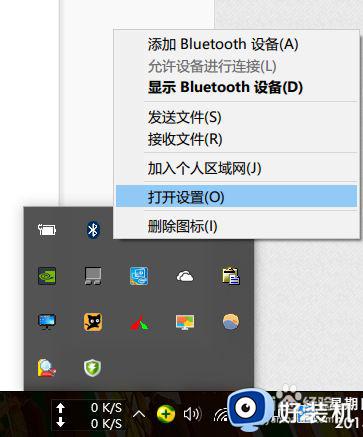无线鼠标已连接无反应怎么办 无线鼠标无反应的解决方法
相信很多用户在使用笔记本电脑的时候,也都会选择连接无线鼠标设备来进行输入操作,同时也能够方便用户携带,可是有小伙伴在给笔记本电脑连接完无线鼠标设备之后,却出现了无反应的情况,对此无线鼠标已连接无反应怎么办呢?在本文中小编就给大家带来无线鼠标无反应的解决方法。
具体方法如下:
1.无线鼠标电池没电:无线鼠标都是需要电池来支撑鼠标的点击,要是平时正常使用,用着用着突然坏了,没反应,那可能是鼠标没电啦,看看鼠标底部是否有灯光闪烁。

2.接收器与电脑USB连接异常:这里包含很多种情况,首先应当排查无线鼠标的接收器和USB接口是不是插牢,很有可能是自己不小心碰到引起鼠标无反应。

3.电脑加载小程序失败:第一次使用时,电脑都是会识别鼠标硬件一段时间,安装相关程序,最终才可以使用,要是识别安装失败,也是造成无线鼠标没反应的原因哦。
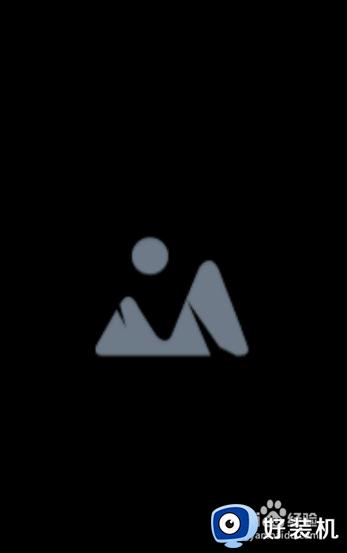
4.鼠标本身故障:这个不常见,但也出现过,也就是我们说的鼠标坏掉了,明明灯亮着,就是点不了,这个时候就要考虑换鼠标了。

5.无线鼠标与电脑不兼容:无线鼠标本身的硬件信息与笔记本电脑的相关信息不兼容,两者无法合作愉快,那也是引起无线鼠标异常的原因之一。
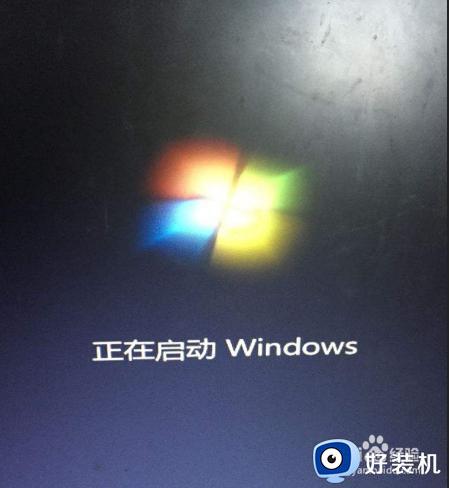
6.电脑USB接口故障:这种更是少见,但也有发生,比如因为自己平时暴力对待电脑USB接口,导致里面的物理硬件出现损坏,若多个鼠标都是这样,就要去检修USB口。

上述就是小编告诉大家的关于无线鼠标无反应的解决方法了,如果你电脑有出现类似的情况,那么就可以根据小编的操作来进行解决,非常的简单快速,一步到位。